Số lượng máy tính cài đặt Windows 10 ngày càng gia tăng nhanh chóng đã cho thấy sức hút của phiên bản hệ điều hành này lớn đến mức nào. Win 10 với những tính năng tiện ích cùng rất nhiều cải tiến đã chứng tỏ nó là một hệ điều hành vượt trội nhất từ trước tới nay. Mặc dù vậy, sự thay đổi gần như hoàn toàn về giao diện cũng khiến nhiều người dùng cảm thấy không thực sự quen thuộc và muốn đổi về giao diện máy tính cũ mà cụ thể là Windows XP. Vậy có phương pháp nào để vẫn giữ nguyên cách thức vận hành của Windows 10 nhưng lại thay thế bằng giao diện cũ của Windows XP hay không? Tất cả sẽ được giải đáp trong bài viết sau.

Công đoạn chuẩn bị
Trước tiên, bạn phải download một số các công cụ cần thiết để có thể khiến giao diện máy tính trở nên hoàn thiện và giống với phiên bản gốc nhất. Đó là hình nền Windows XP “huyền thoại” với cánh đồng và bầu trời xanh vô cùng quen thuộc, tiếp đến là biểu tượng Start Menu cũ, ảnh nền cho thanh Taskbar và cuối cùng là phần mềm Classic Shell phiên bản 4.2.3, 4.2.6, 4.3.0, 4.3.1…
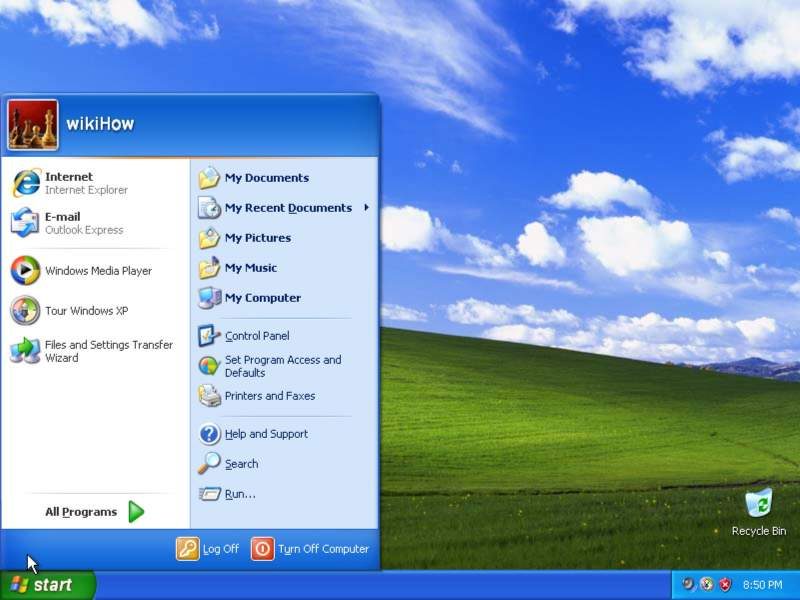
Hầu hết giao diện Windows XP đều là giao diện 3D khác với giao diện phẳng của Windows 10 nên bạn sẽ thấy sự khác biệt rất rõ
Tiến hành cài đặt Start Menu
Sau khi đã cài đặt xong phần mềm Classic Shell về máy, bạn hãy mở nó và bắt đầu việc cài đặt Start Menu sao cho giống nhất với phiên bản Windows XP. Tại cửa sổ hiển thị Classic Shell vừa mở ra, bạn hãy tick chọn ô vuông trước dòng chữ Show all settings, tùy chọn này giúp cho tất cả các tính năng và tùy chỉnh của công cụ này có thể được hiện lên.
Xem thêm: Sử dụng Classic Shell Start Menu trên Windows 10, tại sao không?
Để tùy chỉnh Start Menu cho máy tính, trước tiên bạn hãy click chọn thẻ Start Menu Style. Trong mục đầu tiên Select the style for the start menu, tick vào ô tròn Classic with two columns để có giao diện Start Menu tương đồng với Windows XP cũ. Sau khi đã tùy chỉnh Start Menu xong, bạn click tiếp vào dòng Select skin nằm ngay phía bên dưới để tiếp tục.
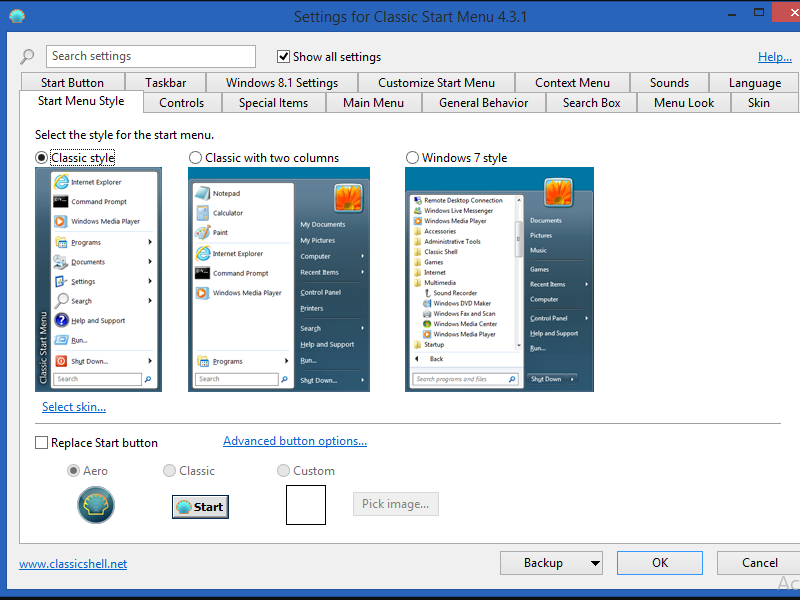
Khi lựa chọn Start Menu dưới dạng trình bày hai cột của Classic Shell, bạn sẽ thấy giao diện Windows 10 dần biến đổi thành Windows XP
Trong phần lựa chọn Skin này, bạn hãy click vào biểu tượng mũi tên tại mục Skin và chọn Windows XP Luna trong bảng danh sách tùy chọn vừa hiện ra. Click OK để áp dụng thay đổi.
Xem thêm: Top 5 thủ thuật tùy biến giao diện Windows 10
Tiếp theo, bạn quay lại tab Start Menu Style và tick vào ô vuông trước dòng chữ Replace Start button. Tùy chọn này giúp bạn có thể thay thế nút Start Menu mặc định của Classic Shell bằng biểu tượng Start Menu Windows XP mà bạn đã tải xuống trước đó. Bằng cách tick vào ô tròn Custom và tiếp theo là Pick image, cửa sổ hiển thị Select Image File sẽ hiện ra. Bạn hãy tìm kiếm thư mục mà bạn đã sử dụng để download các icon Start Menu, chọn hình ảnh mà bạn cảm thấy ưng ý nhất rồi click chọn Open.
Tiến hành cài đặt thanh Taskbar
Quay trở lại cửa sổ hiển thị Settings for Classic Start Menu 4.3.1, bạn hãy chuyển sang thẻ Taskbar để có thể tiến hành cài đặt một số các tùy chỉnh. Tick chọn ô vuông Customize taskbar để cài đặt Taskbar theo ý muốn. Giữ nguyên các tùy chọn ở hai mục Taskbar look và Taskbar opacity để đến với tùy chọn thứ ba Taskbar texture. Lúc này, bạn hãy click vào biểu tượng dấu ba chấm ở ngay bên cạnh để mở cửa sổ hiển thị Select Image File. Hãy lựa chọn ảnh nền cho thanh Taskbar mà bạn đã tải về ban đầu và chọn Open.
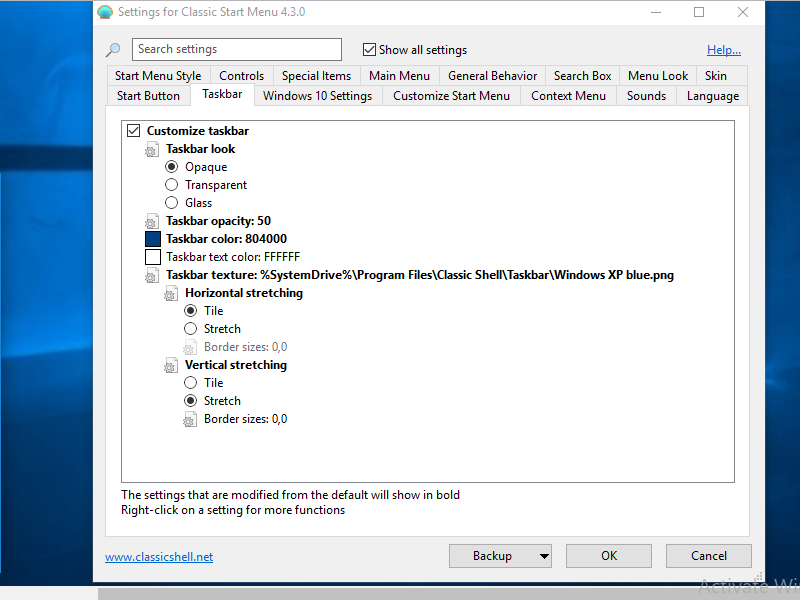
Với Classic Shell, bạn có thể dễ dàng điều chỉnh các cài đặt liên quan đến thanh Taskbar theo ý muốn
Tiếp theo tại mục Horizontal stretching, bạn hãy lựa chọn mục đầu tiên đó là Tile bằng cách tick vào ô tròn ngay bên cạnh và lựa chọn Stretch đối với mục Vertical stretching. Click chọn OK để lưu và áp dụng các thay đổi.
Tiến hành ẩn thanh công cụ tìm kiếm Cortana
Cortana là một công cụ tìm kiếm mới của Windows 10 và nó đã thay thế hoàn toàn cho Start Menu Search. Tuy nhiên nếu bạn muốn lấy lại giao diện máy tính Windows XP thì việc ẩn thanh tìm kiếm Cortana đi là cần thiết. Mặc dù vậy, bạn cũng không cần quá lo lắng bởi nếu chỉ tìm kiếm trong nội bộ lưu trữ của hệ thống máy tính thì Start Menu Search của Classic Shell cũng sẽ làm rất tốt nhiệm vụ của mình.
Xem thêm: Top 8 công cụ tùy biến giao diện Windows 10
Để ẩn hoặc rút ngắn thanh công cụ tìm kiếm Cortana, bạn hãy làm theo các bước sau:
Bước 1: Click chuột phải vào một khoảng trống bất kỳ trên thanh Taskbar, sau đó di chuột vào mục Cortana.
Bước 2: Lúc này, bạn có 2 lựa chọn. Nếu muốn ẩn hoàn toàn Cortana khỏi thanh Taskbar, bạn hãy click vào Hidden, nếu muốn rút ngắn thanh tìm kiếm thành hình biểu tượng hình vòng tròn, bạn click vào Show Cortana icon.
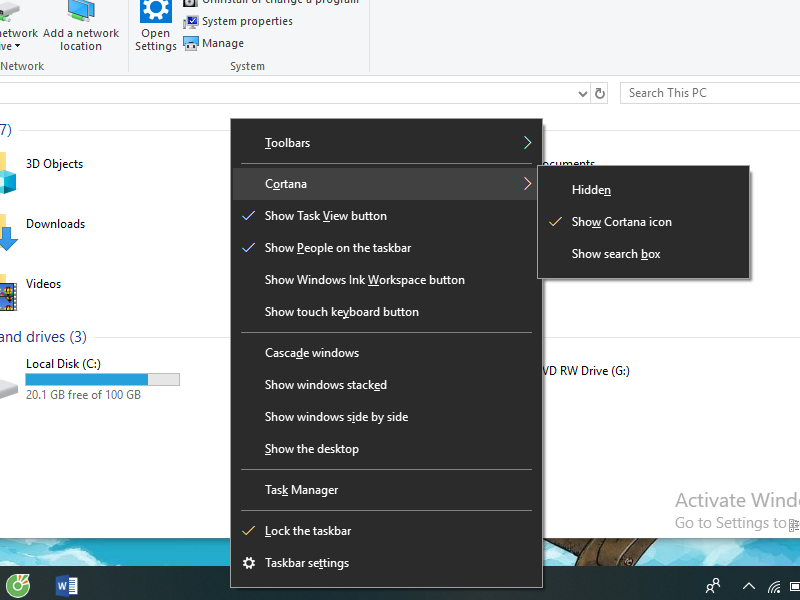
Việc ẩn thanh tìm kiếm Cortana đi sẽ giúp máy tính của bạn có diện mạo giống với Windows XP hơn
Tiến hành thay đổi màn hình nền cho máy tính
Màn hình nền cũng là một yếu tố vô cùng quan trọng giúp gợi nhớ tới phiên bản hệ điều hành Windows XP cũ. Để thay đổi màn hình nền máy tính, bạn hãy tiến hành theo các bước sau đây:
Xem thêm: 4 Thủ thuật đổi theme Windows 10 sang Windows 7
Bước 1: Truy cập ứng dụng Settings bằng cách nhấn tổ hợp phím tắt Windows và chữ cái I. Bên cạnh đó, bạn cũng có thể dễ dàng tìm thấy ứng dụng thông qua công cụ tìm kiếm của Start Menu Classic Shell.
Bước 2: Tại cửa sổ hiển thị Windows Settings, chọn mục Personalization.
Bước 3: Tại bảng danh mục nằm bên trái màn hình, chọn mục Background và thay hình nền cho máy tính bằng hình nền Windows XP quen thuộc.
Bước 4: Click tiếp vào mục Colors và lựa chọn Accent color tùy theo sở thích. Thường thì màu xanh nước biển sẽ phù hợp hơn với Windows XP.
Như vậy là bạn đã hoàn thành xong các công đoạn giúp hô biến Windows 10 thành Windows XP cổ điển mà vẫn giữ nguyên các tính năng cũng như tiện ích của Win 10 rồi đấy. Rất đơn giản phải không nào! Bạn cũng có thể quay trở lại sử dụng giao diện Windows 10 bất cứ lúc nào bằng cách click chuột phải vào Start Menu rồi chọn Exit.
 Download Unikey
Xem thêm: Download tải WinRAR 5.31 mới nhất 2016 Full Crack Windows XP/7/8/10, Download tải WinZIP 20 phần mềm tốt nhất cho nén file 2016, Dạy Học mat xa, dạy massage body, Mi Katun
Download Unikey
Xem thêm: Download tải WinRAR 5.31 mới nhất 2016 Full Crack Windows XP/7/8/10, Download tải WinZIP 20 phần mềm tốt nhất cho nén file 2016, Dạy Học mat xa, dạy massage body, Mi Katun
